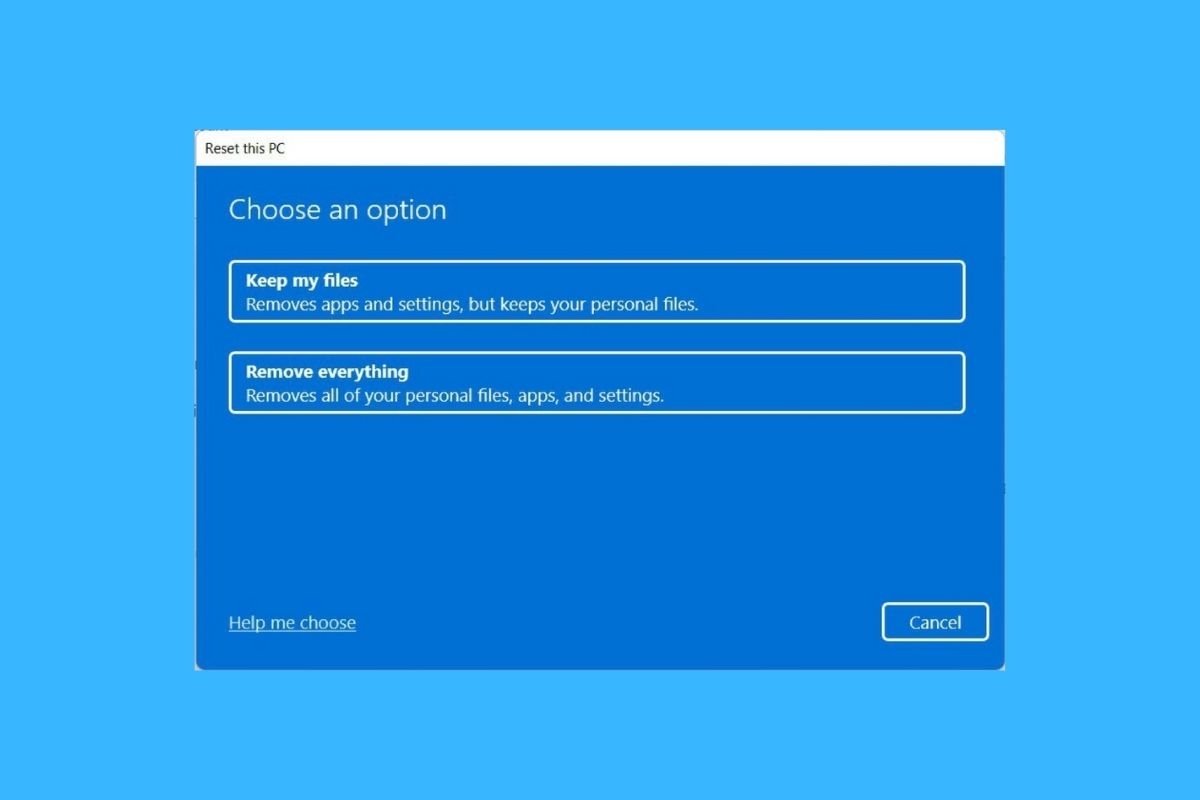Windows 11 vous permet de réinitialiser un ordinateur en quelques clics. Cependant, au cours du processus, il propose plusieurs options et vous pouvez vous poser des questions : dois-je conserver mes fichiers ou tout supprimer ? Dois-je réinstaller Windows à partir du cloud ou sur site ? Vous pouvez trouver toutes les réponses ici.
Comment réinstaller Windows 11
La première chose à faire est d'accéder à la section de récupération de Windows 11. Vous la trouverez dans la section Système, sous la section Récupération.
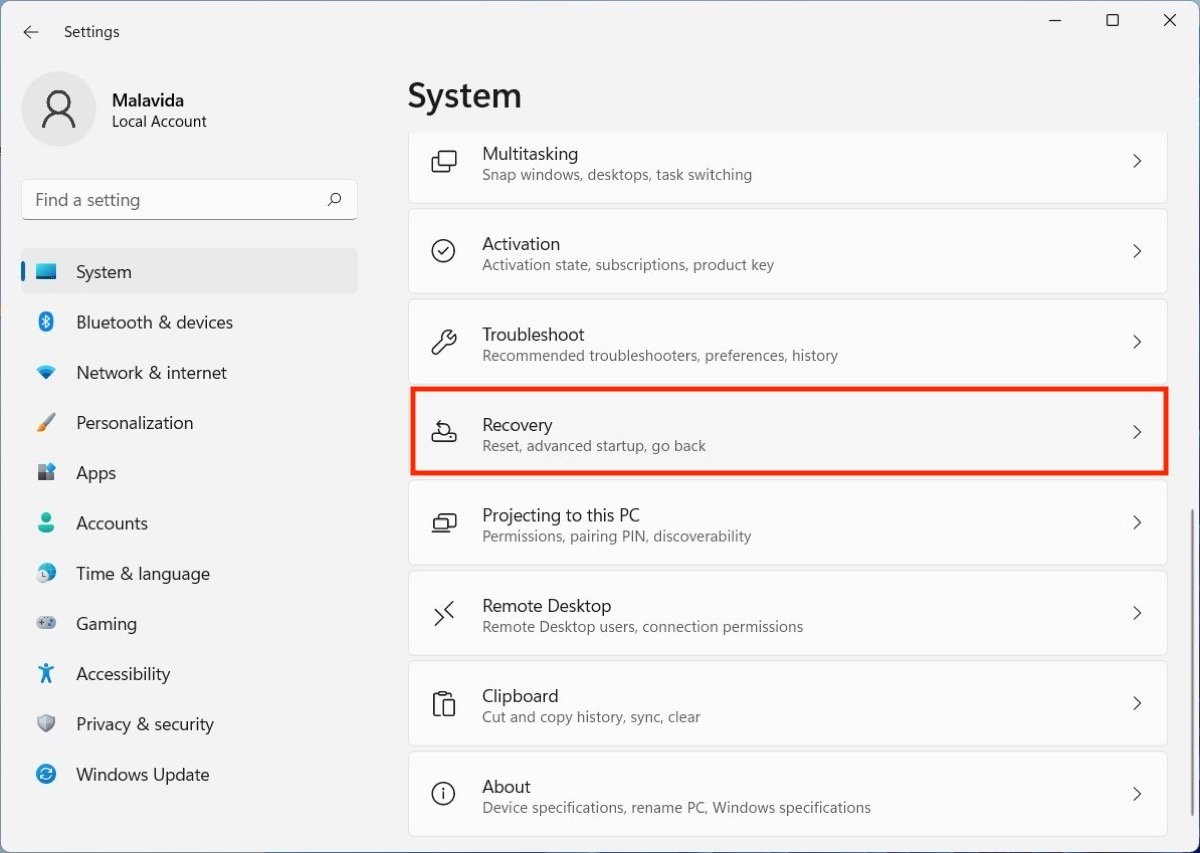 Configuration de Windows pour la récupération du système
Configuration de Windows pour la récupération du système
Vous y trouverez le bouton Reset PC, qui vous permettra de lancer le processus de réinitialisation.
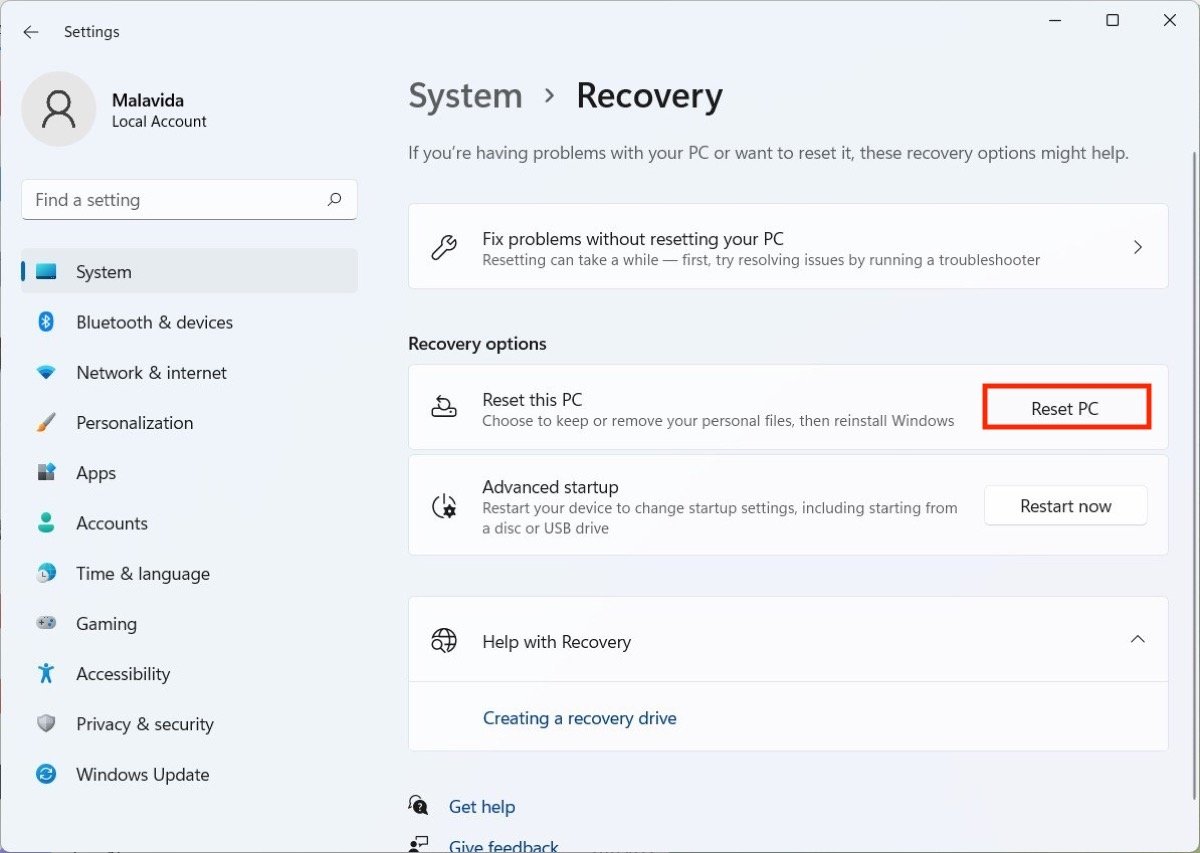 Réinitialiser le PC à partir des paramètres
Réinitialiser le PC à partir des paramètres
À partir de là, suivez les étapes mentionnées dans l'une des deux sections ci-dessous, en fonction de vos besoins en matière de réinstallation du système.
Comment réinstaller Windows 11 et conserver vos fichiers
Dans la fenêtre Réinitialiser ce PC, deux options vous sont proposées. La première est Conserver mes fichiers. Sélectionnez-la si vous voulez réinstaller Windows 11 et conserver vos fichiers personnels en même temps. Notez que vos applications seront supprimées, ainsi que tous les paramètres que vous avez appliqués.
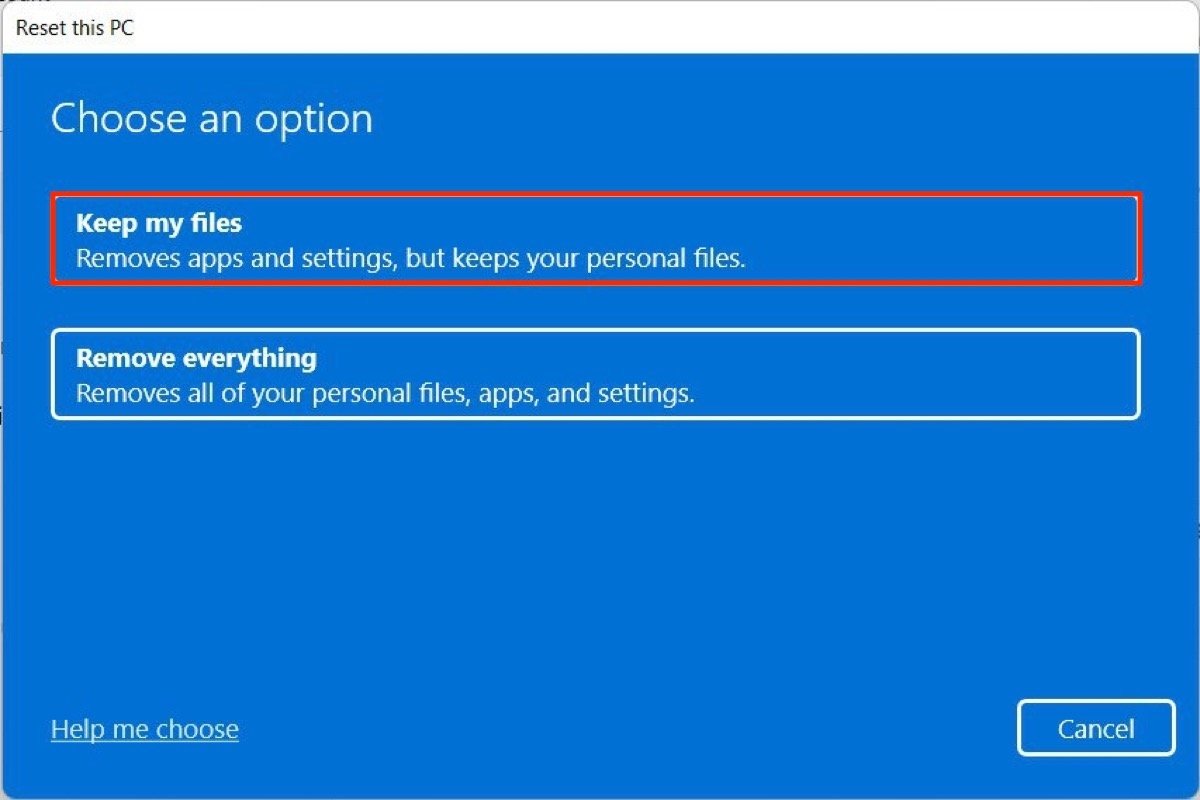 Conserver tous les fichiers utilisateur
Conserver tous les fichiers utilisateur
L'option suivante concerne le type d'installation. Windows 11 peut restaurer votre ordinateur en utilisant la dernière image publiée par Microsoft grâce au bouton de téléchargement du Cloud. Toutefois, si vous souhaitez réduire la consommation du réseau, vous pouvez opter pour une installation locale à l'aide du bouton Réinstallation locale.
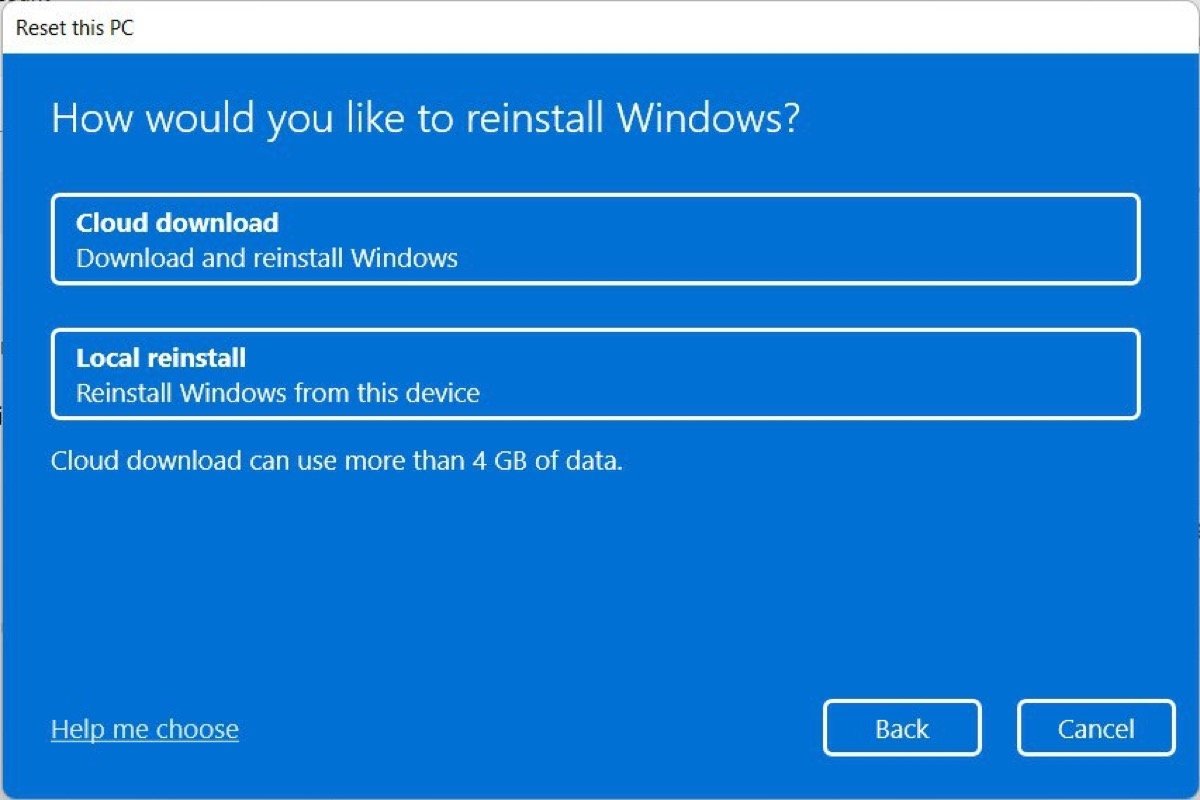 Réinstaller Windows à partir du cloud ou local
Réinstaller Windows à partir du cloud ou local
Avant de terminer, vous verrez à l'écran un résumé des options que vous avez choisies. Cliquez sur Modifier les paramètres pour voir quelques options supplémentaires.
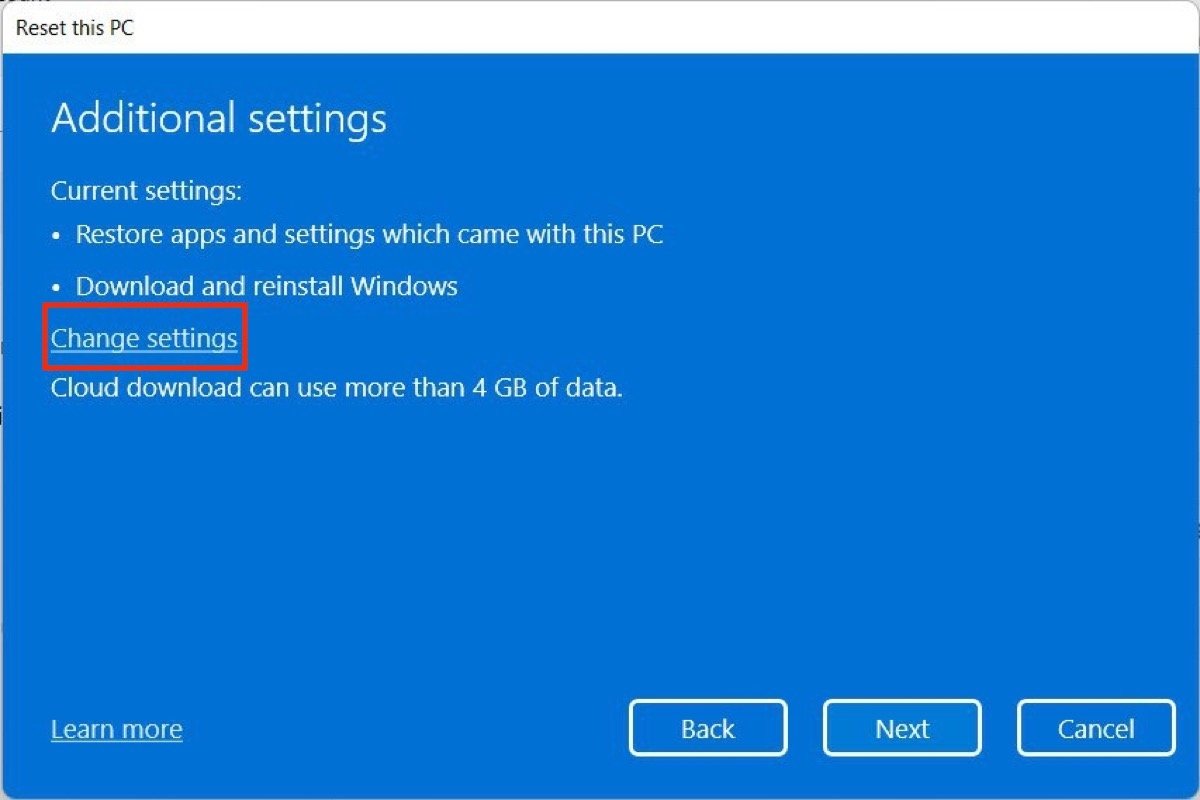 Plus d'options pour réinitialiser votre PC
Plus d'options pour réinitialiser votre PC
Voulez-vous que Windows 11 restaure les applications préinstallées après la réinitialisation de l'ordinateur ? Il s'agit d'applications installées par le fabricant qui ajoutent des fonctions personnalisées à votre ordinateur. Si c'est le cas, activez l'option Restaurer les applications préinstallées.
 Réinitialiser les applications préinstallées
Réinitialiser les applications préinstallées
Confirmez vos paramètres et lancez le processus de réinstallation de Windows 11.
Comment réinstaller Windows 11 et supprimer des fichiers
Si votre intention est d'effacer complètement votre ordinateur, peut-être parce que vous allez le vendre ou le donner, en supprimant vos fichiers personnels, il est préférable de cliquer sur Tout supprimer.
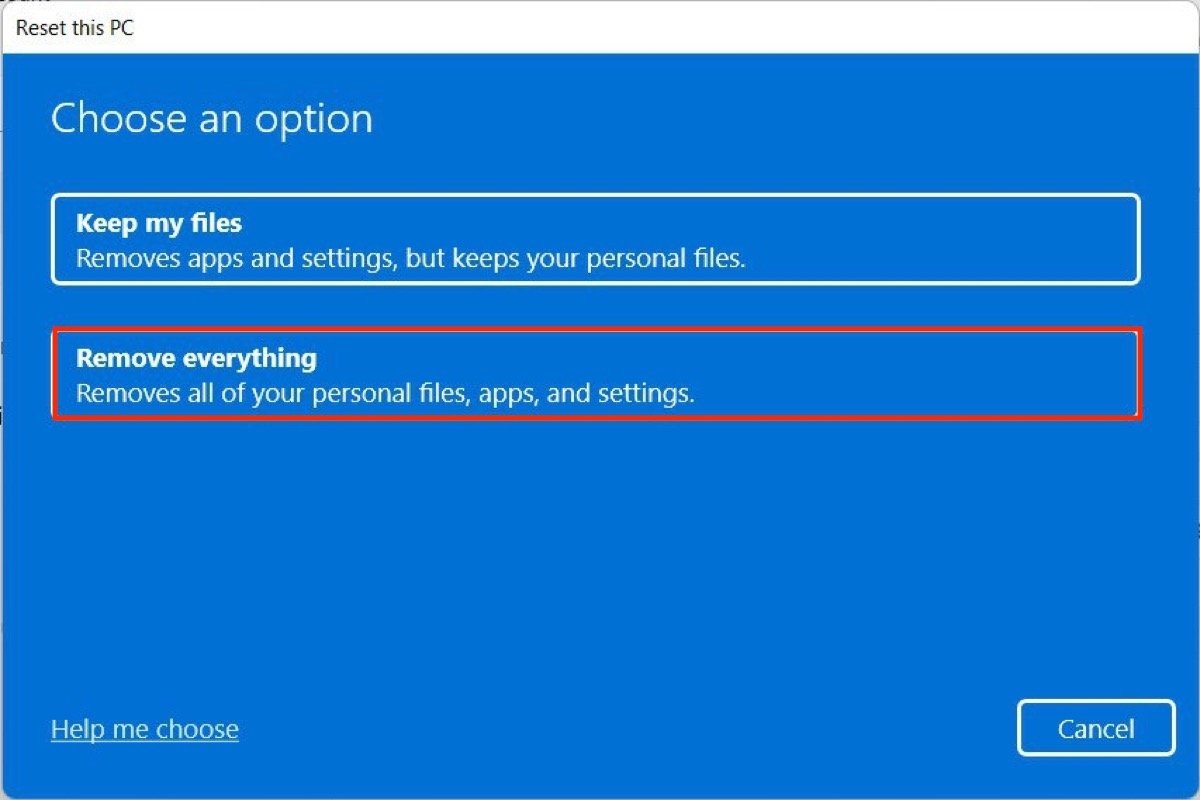 Supprimer tous les fichiers utilisateur
Supprimer tous les fichiers utilisateur
Dans ce cas, vous pourrez également choisir si l'installation se fait depuis l'ordinateur lui-même ou depuis le cloud.
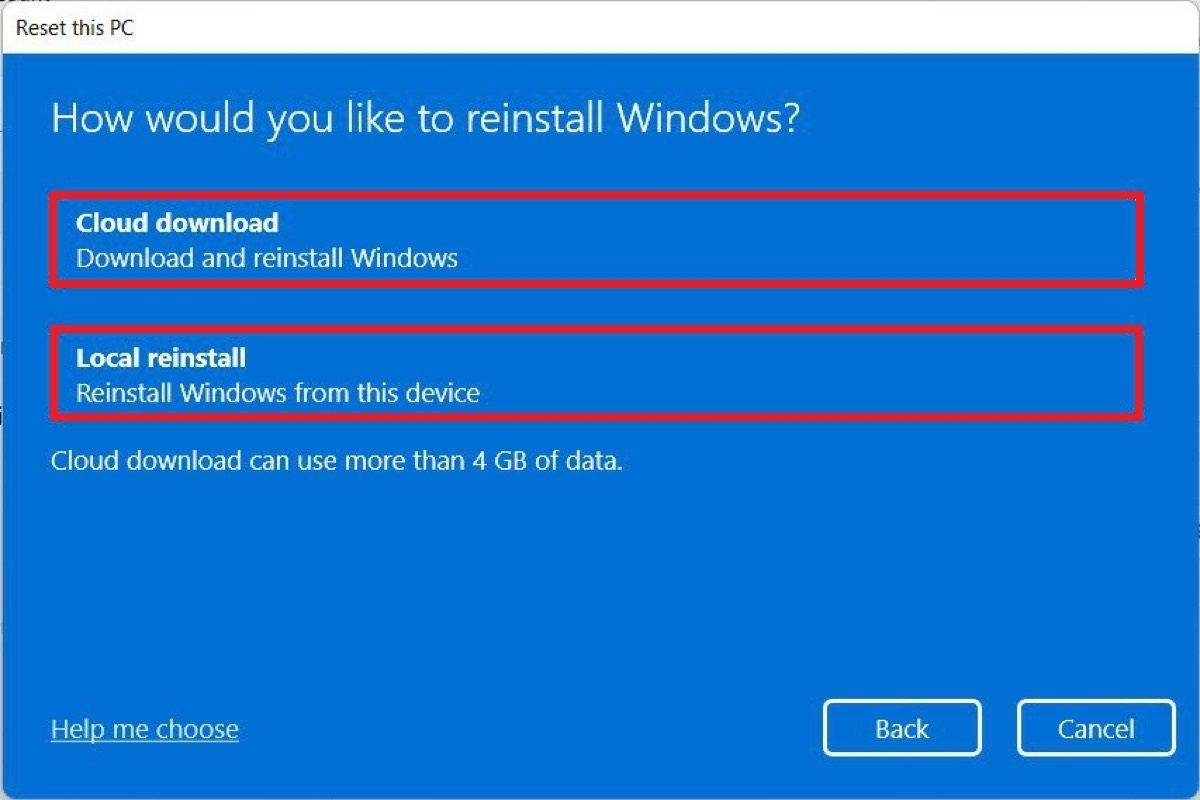 Réinstaller depuis le cloud ou localement
Réinstaller depuis le cloud ou localement
Le lien Modifier les paramètres vous permet de voir certains paramètres supplémentaires.
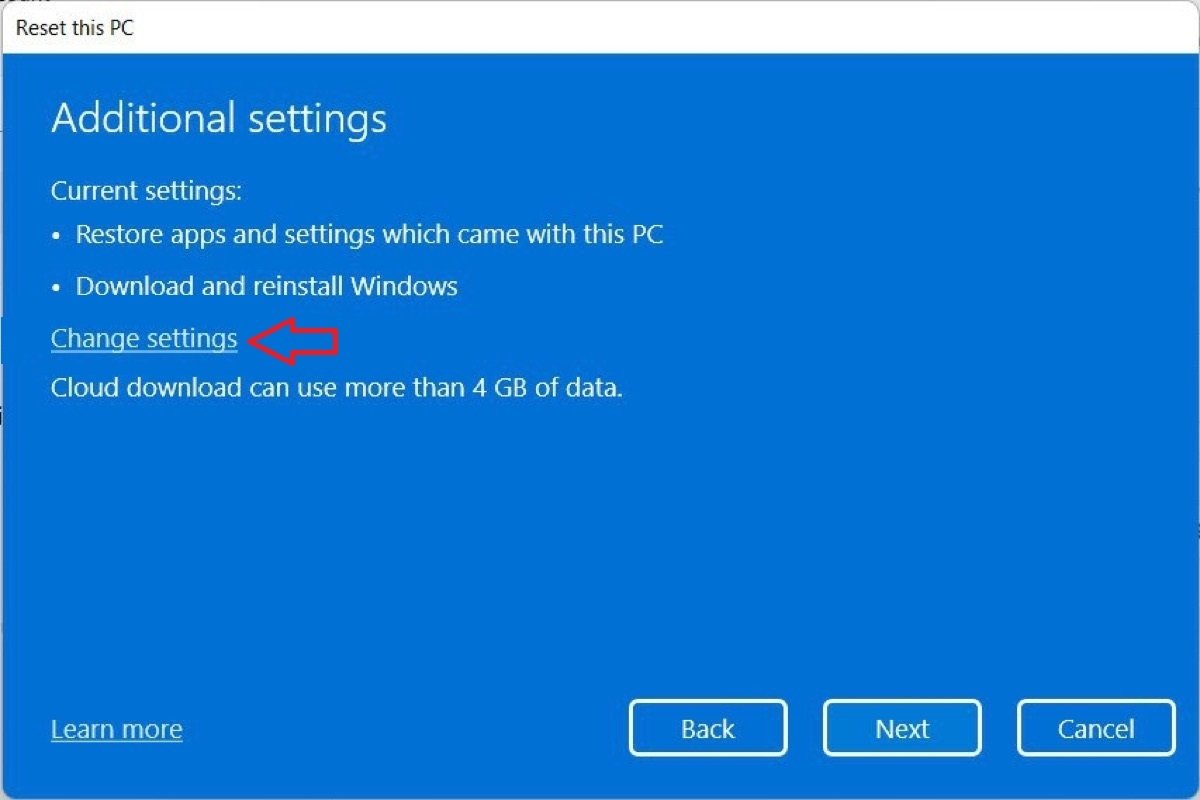 Modifier les paramètres lors de la suppression de tous les fichiers
Modifier les paramètres lors de la suppression de tous les fichiers
En activant l'option Nettoyer les données, Windows 11 effectuera un nettoyage plus approfondi du disque de stockage, rendant impossible la récupération ultérieure des fichiers. Ce processus est plus long, mais plus sûr.
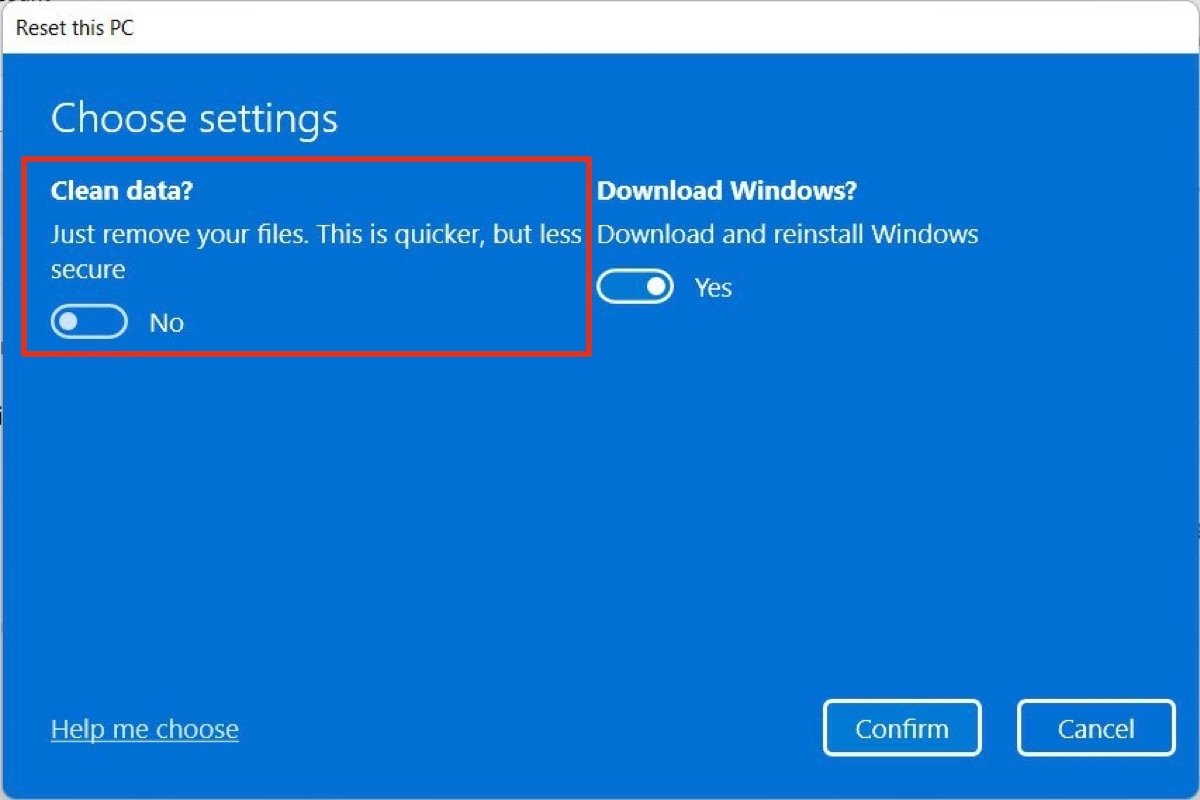 Effacer les données du système
Effacer les données du système
Utilisez le bouton Confirmer pour confirmer votre sélection et demander au système de réinitialiser votre ordinateur.